ソリッド作成 2D プロファイルの拘束
プロファイルオブジェクトに対して拘束とパラメータを定義し、2D プロファイルの回転、押出、ロフトによって作成したソリッドの形状を変更できます。
2D プロファイルでのオブジェクトの拘束
頂点のグループに対し、拘束を定義できます。頂点は次の通りです:
- 線の曲線または弧の端点
- 円または円弧の中心
- NURBS曲線の補間点
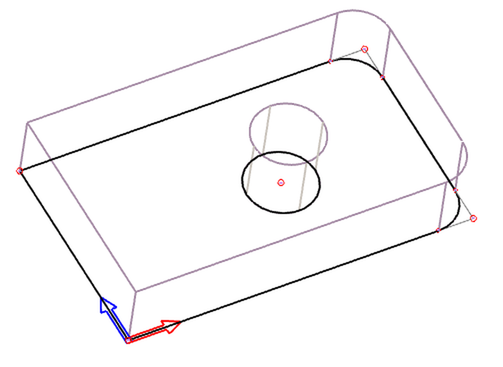
ソリッド作成 2D プロファイルの頂点
2D 作成プロファイルの拘束とパラメータで作業する場合、まず、編集するソリッドを選択します。次に、編集ツールバー内の対応するアイコンをクリックします。- 2D 編集モードはプロファイル拘束モードに切り替えられます。同様に、拘束モードから 2D 編集モードに切り替える場合は、拘束ツールバー内のアイコンをクリックします。
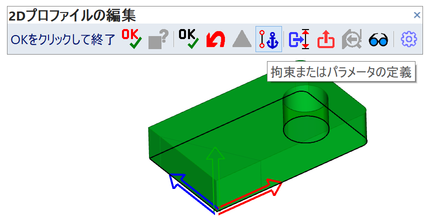
プロファイル拘束モードへ 2D 編集モードを切り替え
頂点を中心座標または、別の頂点(アンカーポイント)までの距離で拘束できます。距離は定数値、パラメータ、パラメータを含んだ式になります。対応するパラメータを変更すると、頂点の位置は再配置されます。
頂点は X 軸や Y 軸 、または半径方向で拘束できます。拘束は単独で、X 軸、Y 軸に対して定義できます。しかしながら、頂点が半径方向で拘束される場合、X 軸方向または Y 軸方向の拘束はできません。その逆の場合も同じです。不可能な拘束の定義を行う場合、既存の拘束が上書きされることを知らせます。
1 つ以上の頂点のグループに対し拘束を定義します。頂点を選択後、基準点を定義します。拘束距離は中心座標またはアンカー点から基準点(頂点)までの距離になります。拘束距離を変更すると、他のすべての頂点は、基準点と共に、移動します。
利用可能な拘束の一覧
| アイコン | 拘束方法 |
| 中心座標に X 方向でオブジェクトを拘束 | |
| 別のオブジェクトに X 方向でオブジェクトを拘束 | |
| 中心座標に Y 方向でオブジェクトを拘束 | |
| 別のオブジェクトに Y 方向でオブジェクトを拘束 | |
| 中心座標の角度と距離でオブジェクトを拘束 | |
| 別のオブジェクトの角度と距離でオブジェクトを拘束 | |
| 円弧の定義変更:2点、半径 vs. 2点、半径、中心 | |
| 面取り距離の変更 | |
| 円弧、円、フィレットの半径の変更 | |
| 拘束と座標系の表示 | |
| プロファイル寸法の確認 | |
| 既存の拘束を編集 | |
| 既存の拘束を削除 | |
| 既存の座標系を編集 | |
| 作成される拘束に対し座標系を再定義 X-Y 座標を角度により再定義 | |
| 編集の終了 | |
| 編集のスキップと作成プロパティの設定 | |
| 変更なしで 3D へ戻る |
頂点の選択
1 つずつクリックしながら頂点を選択できます。また次のオプションを使用できます:
| 選択窓の内側の頂点を選択 |
| 選択窓の外側の頂点を選択 |
| 選択設定から追加/削除の切り替え |
特定の頂点を選択できない場合、それらは異なる色で表示されます。次の場合、いくつかの頂点の選択を阻止されます:
- 頂点が最初に選択した頂点とは別の座標系を持っている場合 - 拘束が定義されている場合
- 頂点が編集または削除するために選択されたグループとは別の拘束されるグループに属している場合
また、最初に頂点のセットを選択し、選択を終了後、ポップアップメニューから次のステップを選択することもできます。
オプションの表示
2D ソリッド作成プロファイルで作業する場合、編集モードのように表示を変更できます:
| 2D アウトラインの太さ |
| 陰付き/ワイヤーフレーム表示切替 |
フィレット、面取り、円または円弧の半径
円、円弧、フィレットの半径をパラメータ値として定義できます。面取り距離もパラメータ値として定義できます。半径または面取り距離の値を変更するために、拘束を定義する必要はありません。オブジェクトを選択して値を再定義します。
3D の 2D 編集モードでブレンド演算を行う場合、丸めたり、面取りする角は、フィレットまたは面取りとして検出されます。2D ドラフトモジュールでプロファイルが作成された場合、2 つの線分のフィレットのみ認識されます。丸められたまたは面取りされた角の場合、端点の頂点は元の角の位置になります。元の線分または円弧プロファイル線分へのフィレット円弧または面取り線の接続部分の表示は異なります。接続部分は拘束の定義では選択できませんが、値の測定に対しては選択できます。
円弧の拘束
初期設定では、円弧は 2 つの端点と半径によって定義します。必要に応じて、その定義に円弧の中心を追加できます。拘束する場合、端点は必ず明確に計算される必要があります。- さもなければ、円弧の中心から半径距離にならない場合があります。
拘束される円弧の端点の例外として、端点が X 軸方向または Y 軸方向でのみ拘束されている場合があります。例えば:X 軸方向で端点が拘束されている場合、X 座標は正確に定義されます。この点が円弧の端点である場合、円弧の中心からの距離もまた正確に定義されます。このような端点の Y 座標は、X 拘束または、円弧の半径の変更後、再計算されます。対応するジオメトリによっては、解が出ない場合があります。解がある場合、新しい円弧の端点位置が定義されます。
NURBS 曲線の拘束
NURBS 曲線は点のセットによって定義した補間曲線として作成します。補間点の位置を変更すると、曲線の形状を修正できます。補間点は他の頂点のように拘束できます。- 個別に各点を拘束したり、または拘束されるグループとして点のセットで拘束できます。
拘束の編集
拘束を編集するには、頂点を最初に選択します。頂点が、2 つの拘束されるグループ(例えば X 方向で拘束されているグループと Y 方向で拘束されているグループ)のメンバーである場合、どちらのグループを編集するのか選択します。最後に、拘束した距離を確認し、編集します。編集する拘束が別の頂点を拘束している場合、基準点またはアンカーポイントの変更はできません。
拘束の削除
拘束されているグループから頂点を選択し、削除します。選択グループの削除を確認します。
座標系
初期設定では、世界座標系が使用されます。X 軸は右方向で、Y 軸は上方向になります。座標系の中心位置は、プロファイル作成中に定められます。必要に応じて、選択した頂点のグループに対して座標系を再定義できます。座標系は次の方法により定義します:
| 選択した頂点を中心、選択した頂点に X 方向 |
| 選択した頂点を中心、定義した角度で X 方向 |
| XY によって定めた中心、選択した頂点に X 方向 |
| XYによって定めた中心、定義した角度で X 方向 |
| 初期設定に座標系をリセット |
中心座標または X 軸角度を定義する場合、定数値の代わりに、パラメータを使用できます。中心座標または X 軸角度を変更すると、グループ内のすべての頂点の位置が再計算されます。
頂点のセットに対する座標系を再定義する場合、同一の座標系の頂点に対してのみ拘束を作成できます。